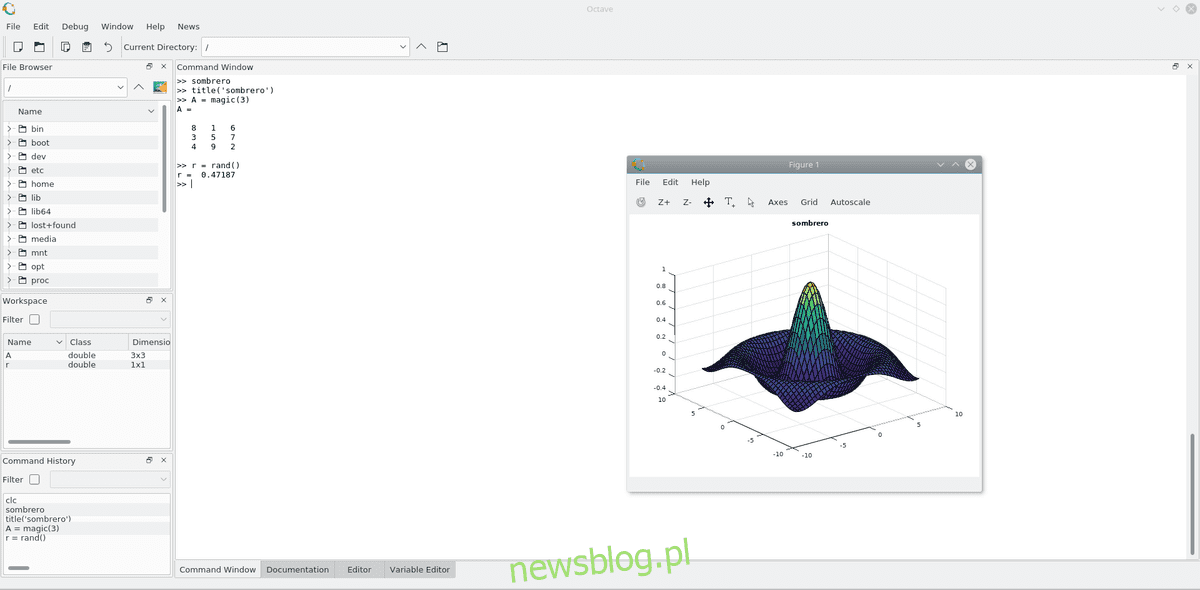
GNU Octave là ngôn ngữ lệnh diễn giải cho các hoạt động tính toán khoa học và toán học. Nó tương thích với Matlab và hỗ trợ nhiều loại tiện ích mở rộng cho phép người dùng giải các phép toán thông thường và thậm chí cả các biểu thức và phương trình phức tạp, v.v.
Octave là một phần của dự án GNU và kết quả là chương trình này được phổ biến rộng rãi trên hầu hết các hệ điều hành Linux hiện đại thông qua một gói có thể cài đặt. Ngoài ra, bạn có thể lấy nó qua Flatpak trên Flathub.
Nếu bạn cần phiên bản mới nhất của GNU Octave trên Linux nhưng không chắc chắn về cách thực hiện, chúng tôi có thể trợ giúp! Đây là cách cài đặt GNU Octave trên Linux!
- hướng dẫn Ubuntu
- .
- Hoặc thoát khỏi việc đọc tẻ nhạt các gói riêng lẻ và tải mọi thứ cùng một lúc bằng ký tự đại diện
- Trên nhiều bản phân phối Linux, GNU Octave được chia thành các gói riêng lẻ khác nhau. Đây không phải là trường hợp của Arch Linux. Thay vào đó, chỉ có một gói cung cấp cho bạn quyền truy cập vào mọi thứ bạn cần trong kho phần mềm “Cộng đồng”.
- Tính năng tìm kiếm trong trình quản lý gói Fedora khá mạnh nên không cần thêm lệnh grep. Chỉ cần chọn các gói bạn muốn và cài đặt chúng bằng lệnh bên dưới.
- Giống như các hệ điều hành khác trong danh sách này mà chúng tôi đã đề cập, SUSE có một danh sách dài các gói GNU Octave tùy chọn mà bạn có thể cài đặt. Để tìm thấy chúng, hãy sử dụng lệnh tìm kiếm zypper.
hướng dẫn Ubuntu
Ubuntu mang ứng dụng GNU Octave trong các nguồn phần mềm chính của nó. Nếu bạn muốn cài đặt nó, đây là những việc cần làm. Trước tiên, hãy bắt đầu bằng cách mở cửa sổ đầu cuối trên màn hình nền bằng cách nhấn Ctrl + Alt + T hoặc Ctrl + Shift + T trên bàn phím.
Sau khi cửa sổ đầu cuối của bạn mở và sẵn sàng, bạn có thể cài đặt tiện ích GNU Octave trên PC chạy Ubuntu Linux của mình bằng lệnh Apt bên dưới.
sudo apt install octave
Sau khi chạy lệnh trên, Apt Octave sẽ sẵn sàng để sử dụng trên hệ thống Ubuntu của bạn. Tuy nhiên, đây chỉ là chương trình cơ bản. Để truy cập nhiều tính năng hơn, bạn cần cài đặt các tiện ích mở rộng và các gói Octave khác trong kho phần mềm Ubuntu.
Tiện ích mở rộng Octave được truy cập tốt nhất thông qua lệnh tìm kiếm Apt.
apt search octave
Hoặc, nếu bạn không muốn cuộn qua danh sách để sắp xếp các gói Octave của mình, hãy thêm lệnh grep.
apt search octave- | grep 'ocatve-'
Để cài đặt, hãy duyệt qua danh sách gói, nhập tên xuất hiện trong kết quả tìm kiếm và chạy lệnh cài đặt apt.
sudo apt install octave-name
Ngoài ra, hãy cài đặt từng gói Octave bằng ký tự đại diện
sudo apt install octave-* -y
.
Hướng dẫn Debian
sudo apt-get install octave
Trên Debian Linux, GNU Octave được bao gồm trong các nguồn phần mềm chính thức. Lý do Debian hỗ trợ Octave là vì nó là mã nguồn mở. Để cài đặt nó, hãy khởi chạy một cửa sổ đầu cuối bằng cách nhấn Ctrl + Alt + T hoặc Ctrl + Shift + T trên bàn phím. Sau đó khởi chạy ứng dụng bằng lệnh Apt-get sau.
apt-get search octave-*
Bạn cần truy cập vào một số gói tùy chọn khác có sẵn cho GNU Octave không cài đặt khi bạn chạy lệnh trên. Không vấn đề gì! Bạn có thể tải xuống những gì bạn muốn bằng cách sử dụng lệnh tìm kiếm apt-get.
apt-get search octave-* | grep 'octave-*'
Hoặc thêm grep để làm cho danh sách gói dễ đọc hơn.
sudo apt-get install octave-name
Đọc và tìm tên của các gói Octave mà bạn muốn cài đặt.
sudo apt-get install octave-* -y
Hoặc thoát khỏi việc đọc tẻ nhạt các gói riêng lẻ và tải mọi thứ cùng một lúc bằng ký tự đại diện
.
Hướng dẫn Arch Linux
sudo pacman -S octave
Trên nhiều bản phân phối Linux, GNU Octave được chia thành các gói riêng lẻ khác nhau. Đây không phải là trường hợp của Arch Linux. Thay vào đó, chỉ có một gói cung cấp cho bạn quyền truy cập vào mọi thứ bạn cần trong kho phần mềm “Cộng đồng”.
Để truy cập “Cộng đồng”, hãy mở tệp /etc/pacman.conf của bạn và chỉnh sửa tệp đó để dùng làm kho lưu trữ phần mềm của bạn. Sau đó khởi chạy một cửa sổ đầu cuối và sử dụng trình quản lý gói Pacman để cài đặt phiên bản GNU Octave mới nhất trên hệ thống của bạn.
sudo dnf install octave -y
hướng dẫn Fedora
dnf search octave-*
Fedora Linux đã có phần mềm GNU Octave trong kho lưu trữ chương trình của nó từ khá lâu. Nếu bạn là người dùng Fedora và muốn cài đặt ứng dụng Octave, hãy khởi chạy cửa sổ đầu cuối bằng cách nhấn Ctrl + Alt + T trên bàn phím. Sau đó sử dụng lệnh DNF bên dưới để làm cho nó hoạt động.
sudo dnf install octave-name -y
Bạn muốn truy cập tất cả các gói GNU Octave tùy chọn không được cài đặt theo mặc định trên Fedora Linux? Chạy lệnh tìm kiếm dnf.
sudo dnf install octave-* -y
Tính năng tìm kiếm trong trình quản lý gói Fedora khá mạnh nên không cần thêm lệnh grep. Chỉ cần chọn các gói bạn muốn và cài đặt chúng bằng lệnh bên dưới.
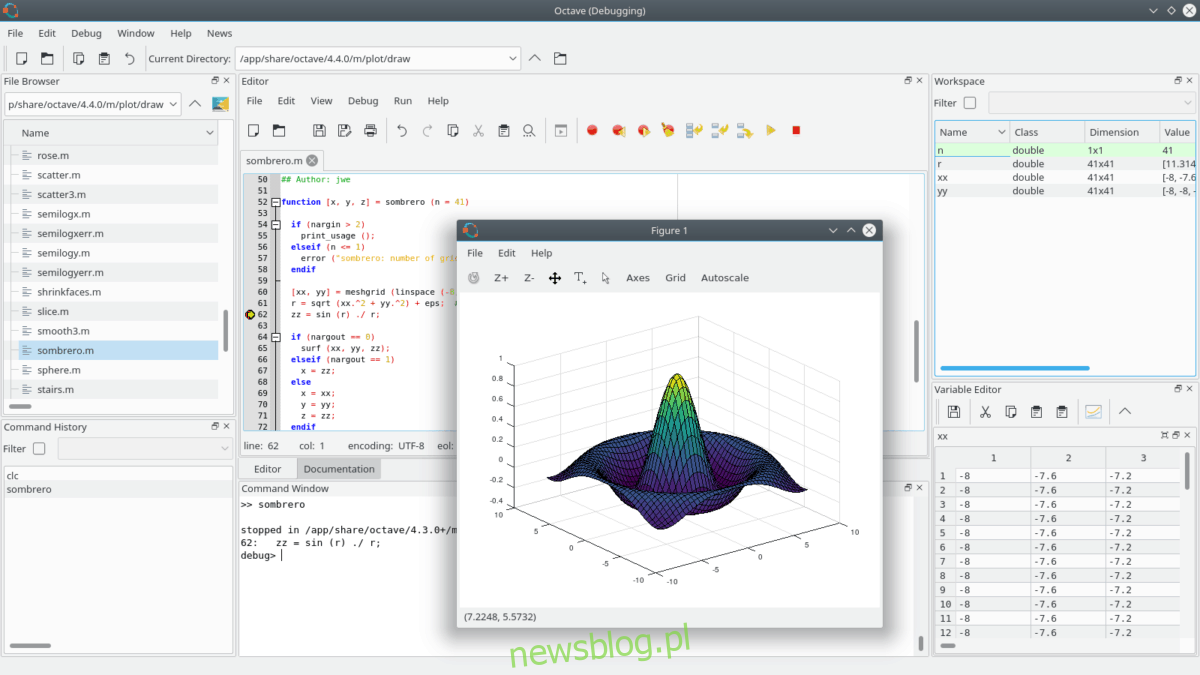
Hoặc cài đặt tất cả trong một lần với:
hướng dẫn OpenSUSE
sudo zypper install octave
Bạn có phải là người dùng OpenSUSE không? Bạn muốn nhận quãng tám GNU mới nhất cho hệ thống của mình? Đây là cách nó hoạt động.
zypper search octave | grep 'octave-'
Bắt đầu bằng cách mở một thiết bị đầu cuối. Sau đó sử dụng lệnh Zypper để cài đặt ứng dụng Octave.
sudo zypper install octave-name
Giống như các hệ điều hành khác trong danh sách này mà chúng tôi đã đề cập, SUSE có một danh sách dài các gói GNU Octave tùy chọn mà bạn có thể cài đặt. Để tìm thấy chúng, hãy sử dụng lệnh tìm kiếm zypper.
Sau khi kết quả tìm kiếm được in trên màn hình, hãy duyệt và cài đặt những kết quả bạn muốn bằng lệnh sau.
hướng dẫn gói phẳng
flatpak remote-add --if-not-exists flathub https://flathub.org/repo/flathub.flatpakrepo flatpak install flathub org.octave.Octave
Ứng dụng GNU Octave có sẵn trên Flathub, đây là một tin tốt nếu bạn cần truy cập vào ứng dụng nhưng không thể tìm thấy nó trên HĐH Linux. Bạn phải có thời gian chạy Flatpak để làm việc này. Để biết thêm thông tin về cách thực hiện việc này, hãy nhấp vào đây.
Sau khi thời gian chạy Flatpak được cài đặt đúng cách trên PC Linux của bạn, bạn có thể dễ dàng cài đặt GNU Octave bằng cách sử dụng các lệnh đầu cuối bên dưới.
